| 1 | Die Installation des Treibers beginnt. Folgen Sie der Anleitung auf dem Bildschirm. Starten Sie den Macintosh® neu. Für Mac OS® X 10.2.4 bis 10.2.8: Fahren Sie mit Schritt 4 fort. Für Mac OS® X 10.3 oder höher: Fahren Sie mit Schritt 2 fort. | ||||||||
| 2 | Die Brother-Software sucht nun nach dem Brother-Drucker. Währenddessen wird folgende Meldung angezeigt: 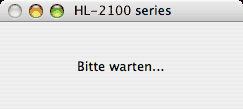
| ||||||||
| 3 | Klicken Sie im folgenden Fenster auf OK. 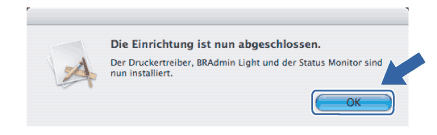 | ||||||||
| 4 | Klicken Sie im folgenden Fenster auf Hinzufügen. 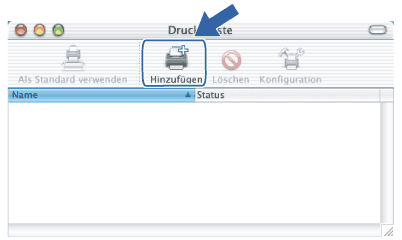 | ||||||||
| 5 | Wählen Sie die folgende Option. 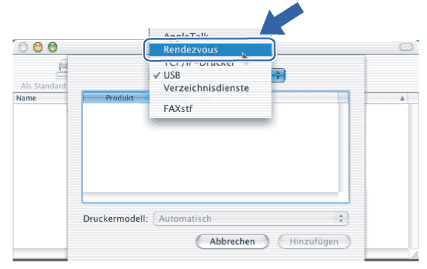 | ||||||||
| 6 | Wählen Sie Ihren Drucker und klicken Sie auf Hinzufügen. 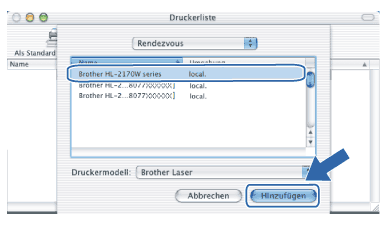
| ||||||||
| 7 | Klicken Sie auf Print Center und anschließend auf Print Center beenden. |